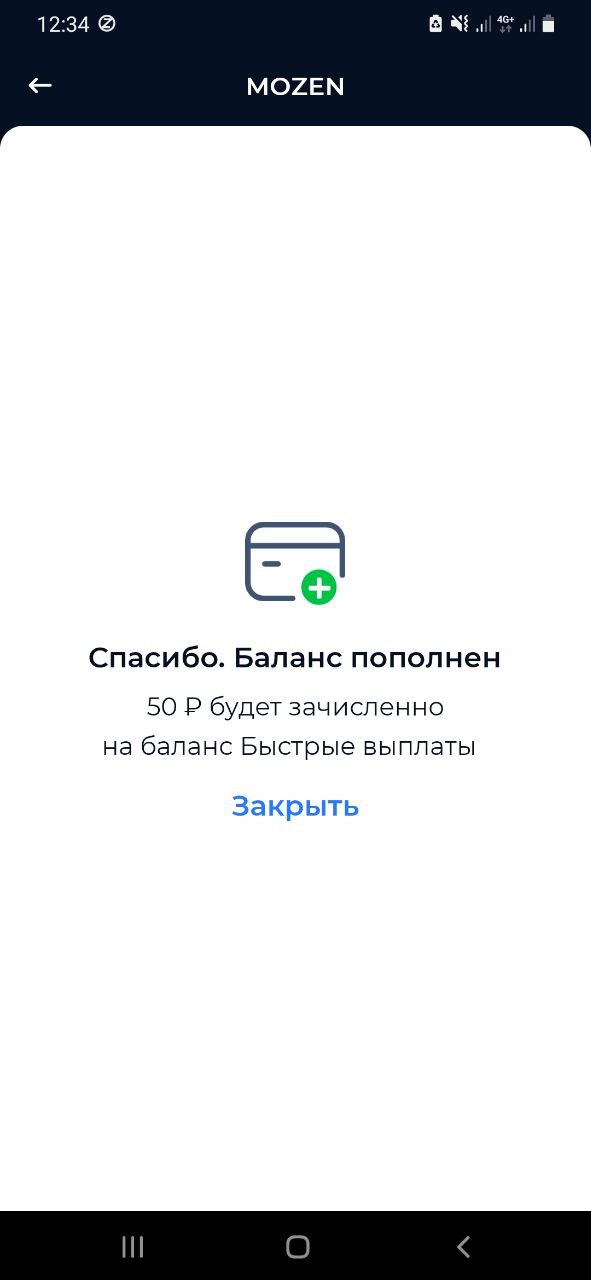Выберите на главном экране приложения баланс, который хотите пополнить. На экране истории операций под суммой баланса нажмите кнопку «Пополнить».
DeleteЕсли по кнопке «Пополнить» появляется уведомление «Услуга недоступна», значит, функция не подключена в парке. По вопросам подключения обратитесь в автопарк.
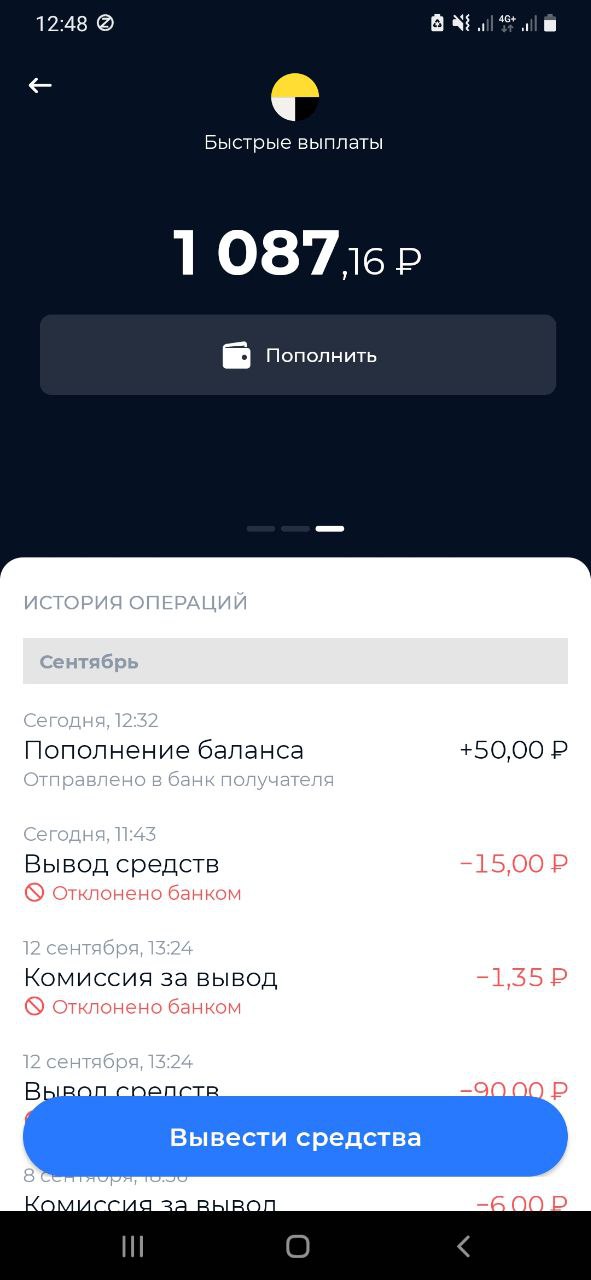
Если в автопарке подключена функция пополнения баланса, по кнопке «Пополнить» вы перейдёте к экрану выбора карты и оформления платежа. Выберите карту из списка, если уже пополняли баланс раньше. А если пополняете впервые, оставьте вариант «Новая карта», укажите только сумму и нажмите «Пополнить».
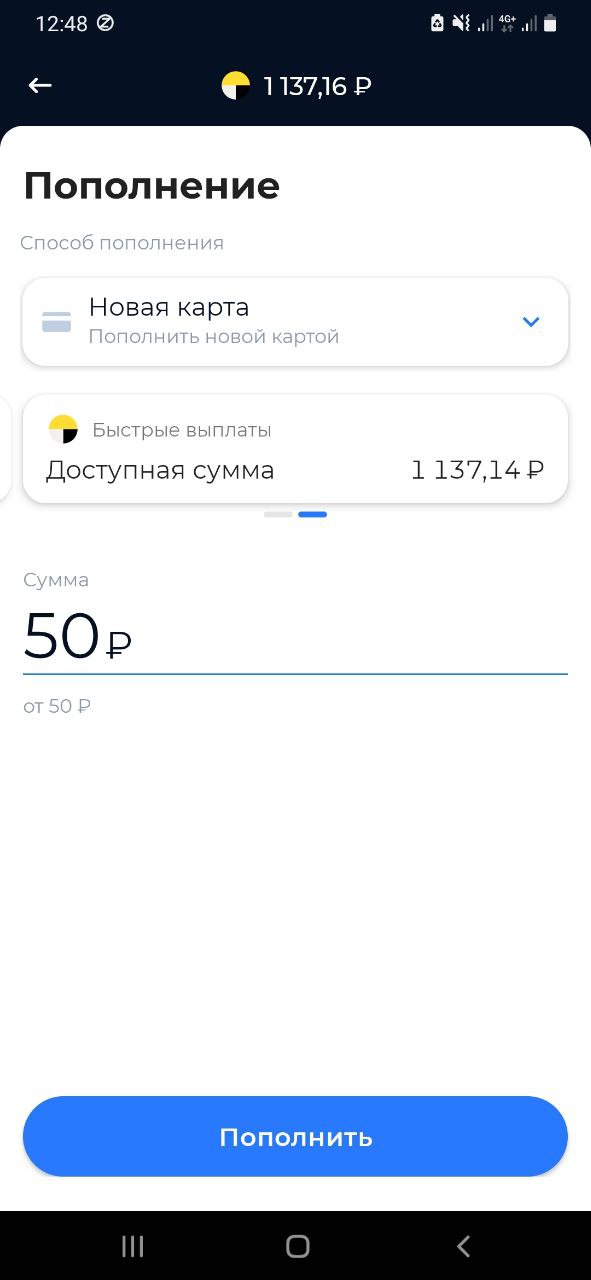
На следующем экране внимательно проверьте данные по платежу: последние 4 цифры номера карты, если пополняете с ранее добавленной, сумму, баланс в парке, комиссию за платёж. Нажмите «Подтвердить», только если всё указано верно.
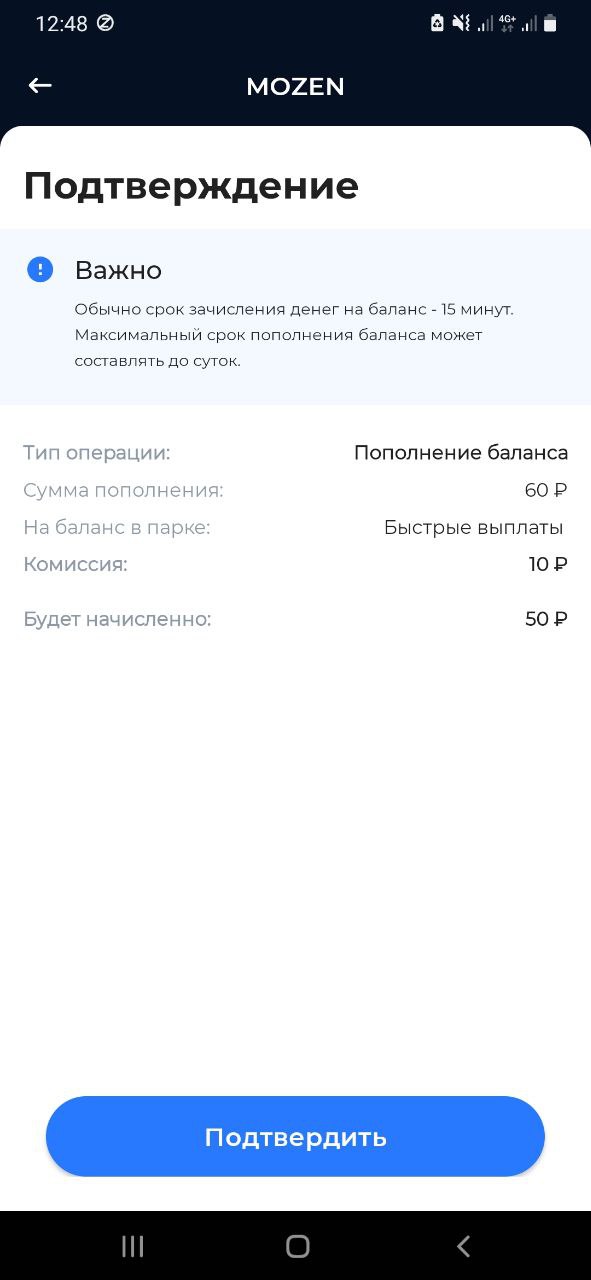
Если вы пополняете баланс ранее добавленной картой, сразу после подтверждения деньги спишутся с карты и баланс пополнится. Операция пополнения будет отображаться в истории операций в Mozen.
Рассмотрим процесс пополнения новой картой.
После подтверждения деталей по операции на экране выше произойдёт переход к виджету добавления банковской карты. По ссылке укажите:
- Номер дебетовой банковской карты.
- Срок действия карты.
- СVC2/CVV2-код, который указан на обратной стороне пластиковой карты или в информации о карте в мобильном банке.
Delete
Галочка «Сохранить карту» должна быть проставлена, если вы хотите сохранить карту для следующего пополнения.
По галочке «Нужен чек» вы можете указать email для получения чека.
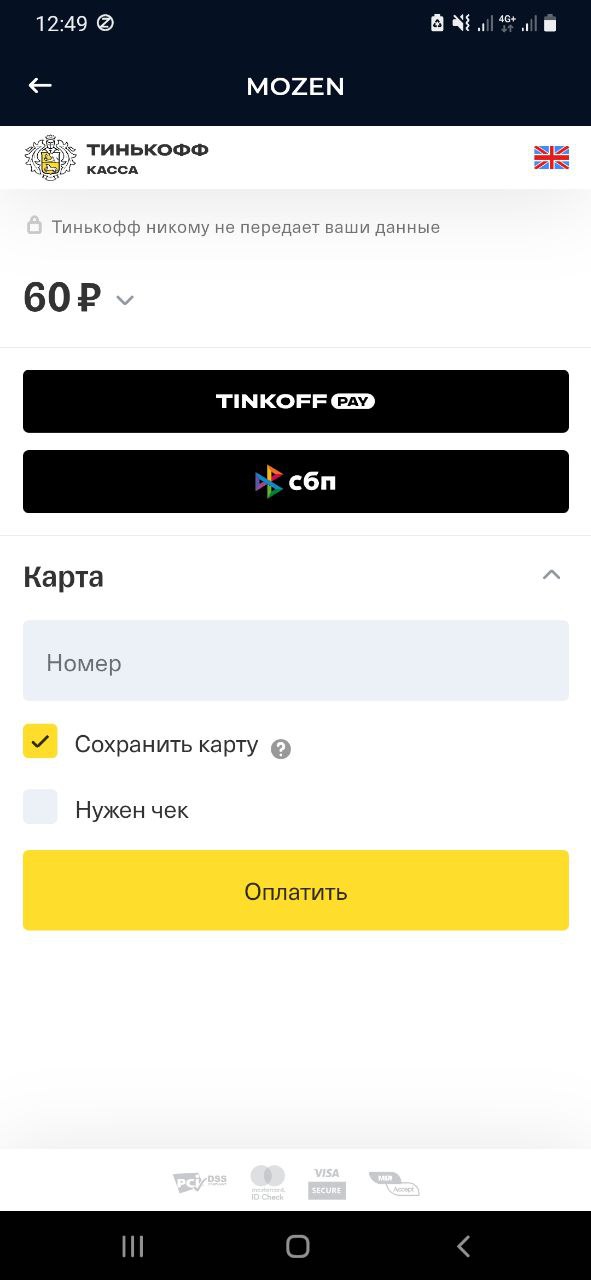
Введите данные карты и нажмите «Оплатить» — произойдёт переход к подтверждению оплаты OTP-кодом из смс-сообщения на номер телефона, к которому привязана ваша карта.
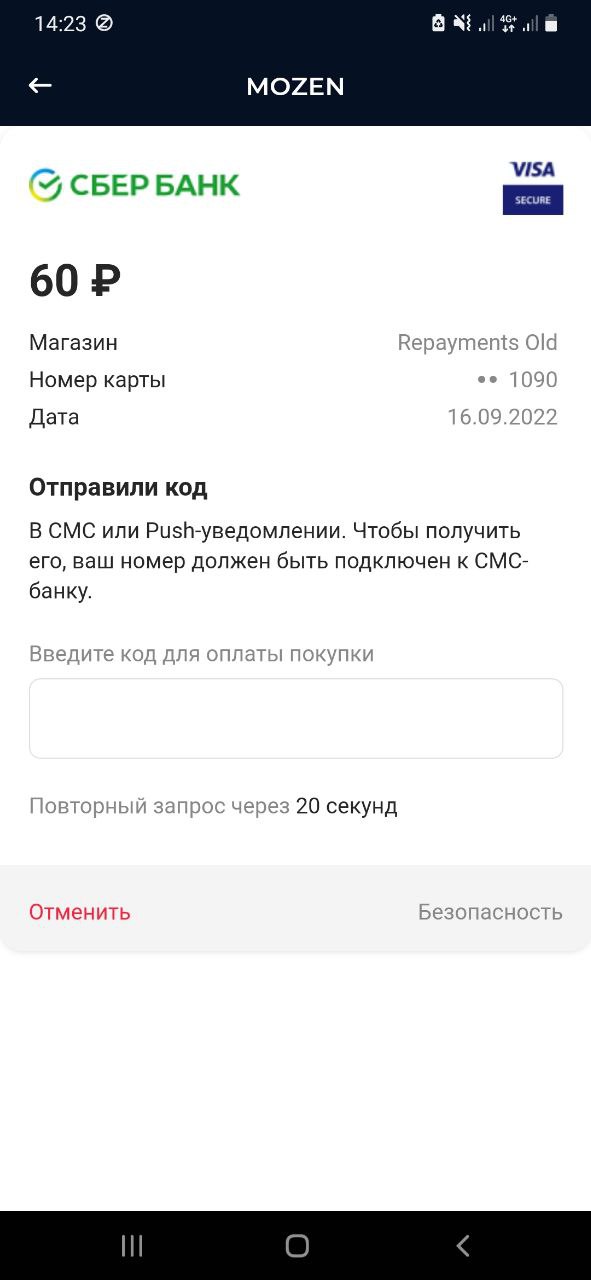
Введите код из cмс. В случае успеха приложение сообщит, что баланс пополнен.